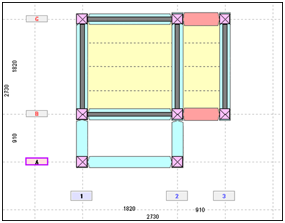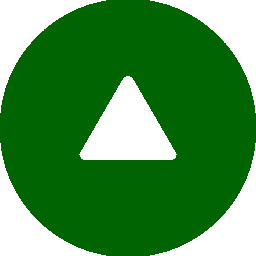伏図から部材データの確認、修正
伏図の作業ウィンドウから配置している部材の入力データを表示し、設定の確認や修正を行うことができます。
 |
伏図からの部材データの選択 |
 |
複数部材の部分属性変更 |
 |
部材属性の参照 |
 伏図からの部材データの選択
伏図からの部材データの選択
編集したい部材を右クリックすると、
プロパティダイアログが表示されます。選択している部材の入力データを確認することができます。
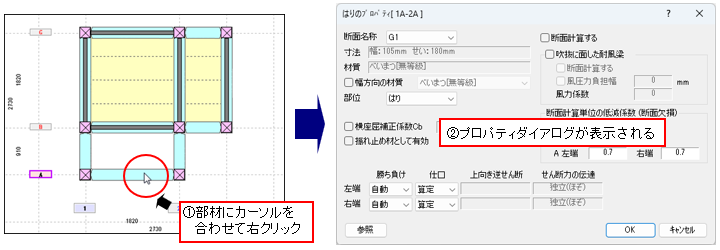
修正する場合は、プロパティダイアログで属性を変更し、[OK]ボタンをクリックすると設定を変更することができます。

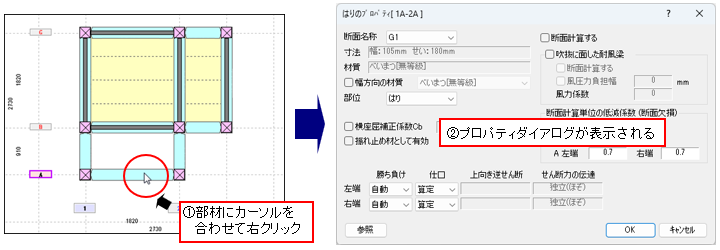
修正する場合は、プロパティダイアログで属性を変更し、[OK]ボタンをクリックすると設定を変更することができます。

部材が重なって配置されている場合
はり(土台・布基礎)や壁などの部材、特殊荷重などが重なって配置されている場合は、
部材を右クリックすると、部材を選択するポップアップメニューが表示されます。
ポップアップメニューから確認する部材を選択します。
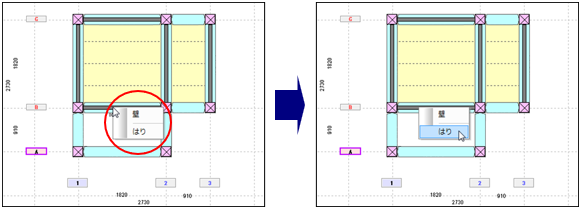
ポップアップメニューから確認する部材を選択します。
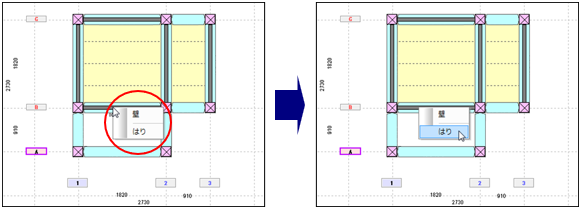
 複数部材の部分属性変更
複数部材の部分属性変更
- 属性を変更する部材を囲むように範囲選択し、複数の部材を選択します。
※ その他の選択については、『部材データの選択』を参照してください。 - 右クリックし、ポップアップメニューを表示します。
ポップアップメニューから変更する部材を選択します。

- プロパティダイアログが表示されます。
グレー表示の項目は、クリックすると設定項目になります。
※ 設定項目を右クリックするとグレー表示になり、変更対象外となります。 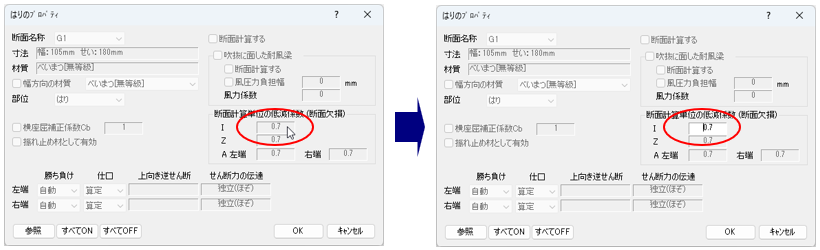
複数の項目を一度に変更することもできます。
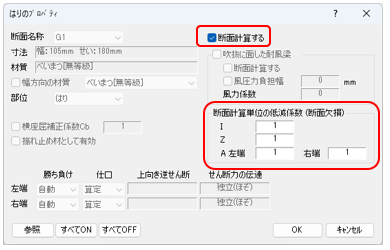
- 属性を変更し、[OK]ボタンをクリックすると選択した部材の属性が変更されます。
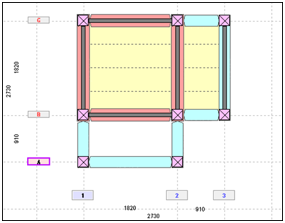
 部材属性の参照
部材属性の参照
- 部材を右クリックし、部材のプロパティダイアログを表示します。
[参照]ボタンをクリックします。
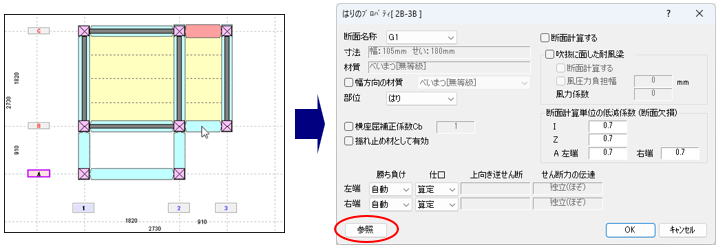
- 参照する別の部材をクリックすると、参照した部材の属性がダイアログに表示されます。
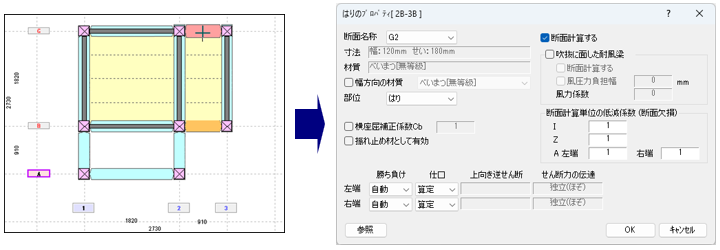
- [OK]ボタンをクリックすると、選択した属性が参照した属性に変更されます。